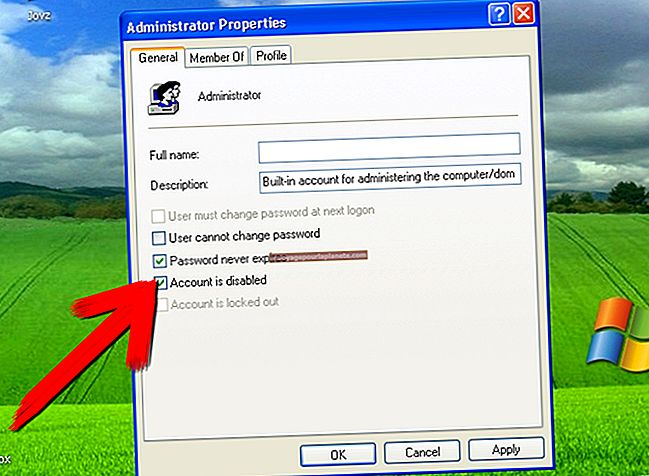Como selecionar texto no Microsoft Word sem clicar e arrastar
Se você está constantemente perdendo seu lugar ou tendo que começar quase do início dos processos de seleção de texto porque o mouse se move ou o cursor se afasta de você, pare de ser “arrastado” para baixo clicando e arrastando. Selecione o texto no Microsoft Word por meio de dois processos rápidos que dão a você mais respeito pela sua seleção.
Todos por um
Evite a síndrome do pulso tenso ao tentar selecionar texto em um documento do Microsoft Word por meio do processo tradicional de clicar e arrastar. Quando você quiser selecionar o corpo do texto, clique na guia "Página inicial". Clique no menu suspenso “Selecionar” no grupo de edição na faixa de opções e escolha “Selecionar tudo”. Todo o corpo do texto nas páginas será destacado. Agora você pode formatar, cortar, copiar, alinhar o texto e muito mais. O atalho de teclado "Ctrl-A" produzirá o mesmo resultado.
Para selecionar texto em recursos do Word, como caixas de texto, seções de referência e cabeçalhos e rodapés, você precisará clicar separadamente nessas áreas primeiro e, em seguida, repetir o processo “Selecionar tudo”, que selecionará apenas o texto nessas partes de o documento.
Faça o seu click stick
Tentar selecionar um grande parágrafo de texto não significa necessariamente clicar e arrastar. Clique com o cursor em qualquer lugar do parágrafo e, a seguir, clique mais duas vezes em rápida sucessão. Basicamente, você está clicando três vezes: uma para colocar o cursor no parágrafo, duas para destacar a palavra em que o cursor está e três para destacar o parágrafo inteiro. Não há restrições sobre o quão grande ou pequeno um parágrafo deve ser para fazer este recurso de seleção rápida.